wil je Speel Sony PlayStation 1-games Maar heb je niet het juiste spelapparaat? Ja, je kunt er een kopen, maar je zult alleen gebruikte en oude apparaten vinden, wat betekent dat ze waarschijnlijk problemen zullen hebben. In het beste geval krijg je uiteindelijk PS1 Met een slecht vermogen om de schijf te lezen. Dit zal leiden tot De meeste games niet kunnen spelen En geconfronteerd met allerlei soorten Problemen tijdens het spelen. Maar wacht, er is een betere manier. Je kunt binnen enkele minuten gratis PS1-games downloaden en spelen op je pc. Wij begeleiden u door het hele proces.
De originele PlayStation, ook wel bekend als PSX of PS1 , met een verbazingwekkende verzameling van de spellen. De PS1 is een oud toestel, maar gamen is nog steeds erg leuk. Als je favoriete PS1-games niet meer beschikbaar zijn, kun je ze gelukkig nog steeds op je pc spelen.
De PlayStation 1-emulator brengt je favoriete PS1-games terug. Waar alles wat je nodig hebt is emulator En PS1 BIOS en oude PS1-games. Zo speel je PlayStation One (PS1)-games op je pc!

Wat is de beste emulator voor PS1?
emulator is Soort app die u op uw computer installeert. Zodat u de eigenlijke componenten kunt reproduceren terwijl u de toepassing instelt, allemaal vanuit het comfort van uw bestaande pc. er bestaat Emulators van verschillende typen van apparaten en platforms.
De game-emulator reproduceert de gaming-hardware, zodat je alles kunt spelen van Commodore 64 Naar de arcadespelkast, van Nintendo 64 naar PlayStation 1, allemaal zonder dat je de originele gaming-hardware nodig hebt.
Er zijn tal van PS1-emulator-apps die er zijn. Het blijft echter ePSXe De beste keuze voor prestaties, stabiliteit en extra functies die het biedt. Je zult merken dat updates traag zijn, maar ePSXe heeft meer dan een decennium aan ontwikkeling achter de rug, waardoor het een uitstekende keuze is om weer oude PS1-games te gaan spelen.
Laten we dus aan de slag gaan met ePSXe.
Hoe ePSXe te downloaden
Allereerst: je moet de nieuwste versie van ePSXe downloaden.
downloaden: ePSXe voor besturingssysteem Dakramen en raamkozijnen (Vrij)
Er is geen installatieproces voor ePSXe. U kunt de bestanden uit de gecomprimeerde map extraheren en vervolgens ePSXe vanuit dezelfde map uitvoeren.
Klik met de rechtermuisknop op de ePSXe die u hebt gedownload, selecteer de decompressietoepassing die u gebruikt en pak het uit. niet zeker Gecomprimeerd bestand en ZIP-toepassing? Lezen Onze gids waarin wordt uitgelegd hoe u bestanden uit gewone zip-bestanden kunt extraheren voordat u doorgaat met deze zelfstudie.
Wanneer u ePSXe voor de eerste keer start, kunt u een dialoogvenster tegenkomen waarin u wordt gevraagd extra bestanden uit te pakken. Pak het uit en start vervolgens ePSXe.
ePSXe BIOS-configuratie
Er zijn verschillende stappen die je moet doorlopen voordat je PS1-games in een ePSXe-emulator kunt spelen. Voordat je iets anders kunt doen, heb je een PlayStation 1-BIOS nodig.
BIOS Het is een programma op laag niveau dat start wanneer uw computer opstart en meestal wordt geassocieerd met uw computer. Verschilt BIOS Die van de PlayStation 1 is iets minder dan die van de pc. Het PS1-BIOS bevat informatie over PlayStation 1-componenten, zoals de versie, productieregio en meer.
ePSXe werkt niet zonder een geschikt PS1-BIOS. Het PlayStation 1 BIOS bepaalt ook welke games je kunt spelen, afhankelijk van de geografische regio (zoals Europa, Noord-Amerika, Japan, enz.). Er zijn gesimuleerde PS1 BIOS-bestanden, maar ze zullen niet werken zoals echte.
Nadat u het PS1-BIOS hebt gekopieerd, moet u het zipbestand kopiëren en in de BIOS-directory plakken. U vindt de BIOS-map in de map ePSXe. De locatie van de ePSXe BIOS-map hangt af van waar u de emulator hebt uitgepakt. Mijn ePSXe BIOS-map is bijvoorbeeld: C:\Users\dztechs\Downloads\ePSXe205\bios.
Zodra het BIOS-zipbestand in de juiste map is geplakt, moet u de inhoud uitpakken. De emulator kan het ZIP-bestand niet lezen, alleen de inhoud ervan.
Hoe ePSXe in te stellen
Nadat het BIOS is opgestart, kunt u doorgaan met de ePSXe-installatie.
ePSXe grafische kwaliteitsconfiguratie
U krijgt eerst een menu met verschillende grafische opties en suggesties van het ePSXe-ontwikkelteam. Als je een AMD of Nvidia grafische kaart hebt, selecteer dan Pete's OpenGL2 GPU core 2.0.0 en klik op Config.
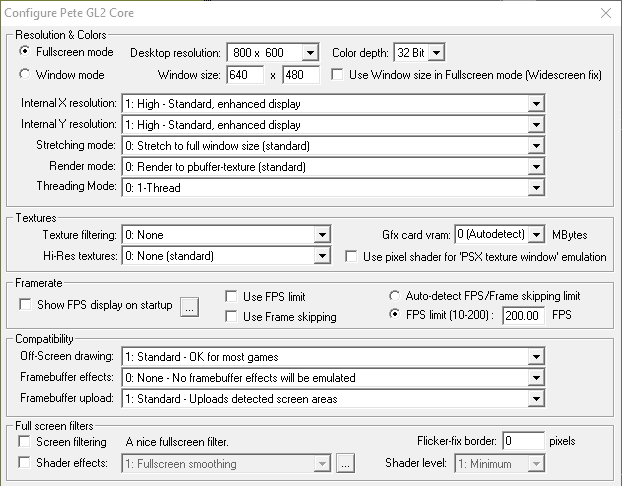
Er zijn veel grafische opties die u hier kunt configureren. Na verloop van tijd kunt u de instellingen aanpassen naarmate u meer vertrouwd raakt met wat u doet. Hoe u uw ePSXe-ervaring aanpast, hangt af van uw grafische kaart.
De meeste moderne pc's overtreffen de mogelijkheden van de originele PS1, die een CPU had van 33.0 MHz (Ja, megahertz, dat was begin jaren XNUMX!), enRAM capaciteit 2 MB , En VRAM 1 MB. Dit betekent dat uw gemiddelde pc kan profiteren van het volledige scala aan ePSXe grafische configuratie-opties.
Ik zou aanraden om eerst de PlayStation 1-game te spelen die je wilt spelen en daarna de graphics aan te passen. Bovendien kunt u ook zien De korte handleiding voor grafische instellingen in videogames. Het laat zien hoe bepaalde grafische instellingen de prestaties en visuele effecten van alle games beïnvloeden, niet alleen van ePSXe.
Er is een eenvoudige grafische bewerkingsoptie die u nu kunt maken. In de rechterbenedenhoek van de configuratie-opties staan de standaardopties. Je kan kiezen Fast of Leuke graphics. Hieronder staan de wijzigingen na het selecteren: Leuke graphics:
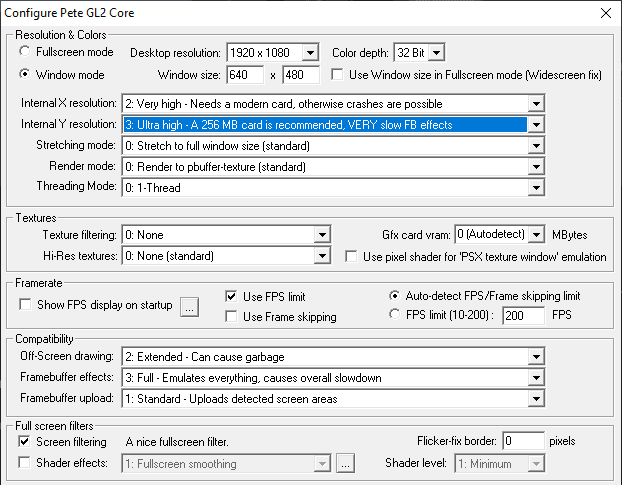
Het verschil tussen de basis en de geweldige graphics is merkbaar, zelfs op de laadschermen van games. Hier is bijvoorbeeld het laadscherm voor Crash Bandicoot met de standaard grafische instellingen van ePSXe:
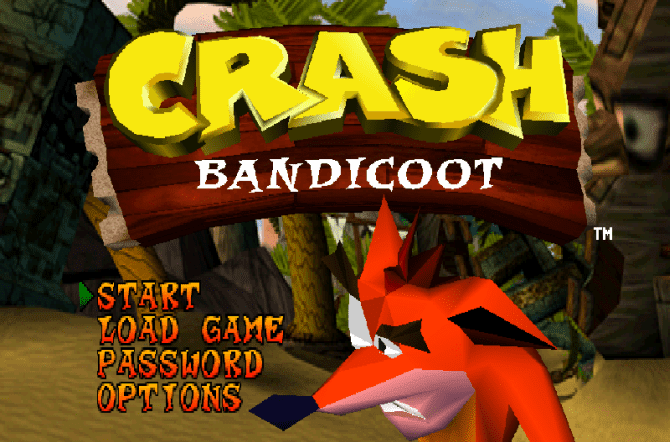
En hier is hetzelfde Crash Bandicoot-laadscherm met mooie grafische opties:
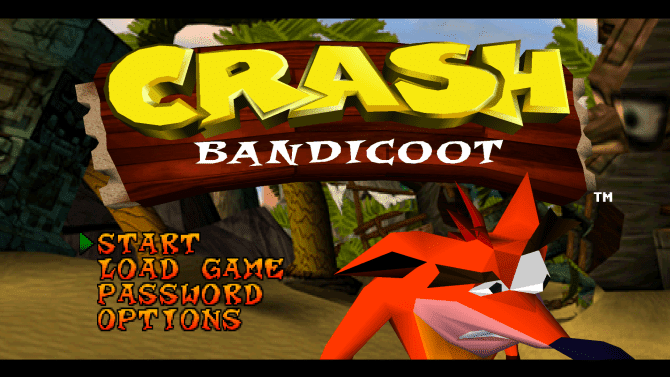
Je kunt zien dat het logo, menuletters, achtergrond en gamekarakter veel vloeiender zijn in de tweede afbeelding.
Configureer audio, drive en controller op ePSXe
Nu om het geluid te configureren. Het is het gemakkelijkst om deze standaardoptie te laten staan, aangezien ePSXe de meeste stemmen verwerkt PS1-games goed.
De volgende installatie is voor de CD-ROM-plug-in. Als u Windows 10 gebruikt, selecteert u ePSXe CDR WNT / W2K core 2.0.0 en gaat u verder.
Eindelijk kun je je voorbereiden afstandsbediening voor gebruik met ePSXe. ePSXe ondersteunt meerdere controllers. Klik op het vervolgkeuzemenu in de rechterbovenhoek om een invoertype te kiezen. U kunt kiezen tussen: toetsenbord وtoetsenbord en muis en Directe invoer en XInput.
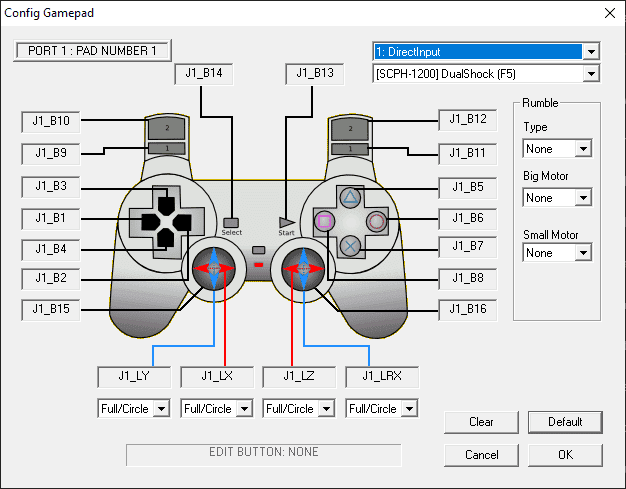
Als u Xbox 360- of Xbox One-controller , selecteer XInvoer. zal zijn Stel je eigen controller in automatisch, en je zou het spel zonder fouten moeten spelen. Als u een apparaat gebruikt: PlayStation DualShock-controller , raadpleeg de volgende gids die uitlegt hoe te gebruiken PS4-controller op pc of Mac.
Er is ook een specifieke handleiding over hoe u Sluit je DualShock-controller aan op je ePSXe.
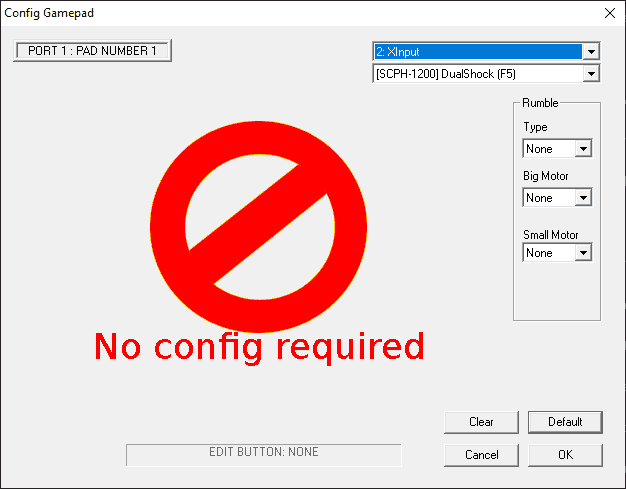
Hoe je PS1-games kunt spelen op Windows 10
Nu je ePSXe klaar is, kun je je favoriete PS1-games kiezen en spelen. PlayStation 1-games zijn gratis online beschikbaar. DzTechs kan u echter niet helpen het te vinden. Het downloaden van gegevensbestanden voor games die u niet bezit, is piraterij.
ePSXe kan bestanden afspelen die extensies gebruiken BIN و ISO و KEU و IMG و CD en enkele anderen. Deze bestanden hebben betrekking op schijfafbeeldingen die PS1-gamegegevens bevatten. Je kunt originele PS1-games op dezelfde manier kopiëren Dvd branden naar jouw computer. U moet er echter voor zorgen dat het uitvoerbestand de .-indeling heeft ISO (of een van de andere PS1-gamebestandsindelingen die ePSXe accepteert) Anders wordt de PS1-game niet geladen.
Zodra je het PS1 ISO-bestand voor de game hebt voorbereid, kun je het in ePSXe laden. Ga naar Bestand -> ISO uitvoeren en blader vervolgens naar de website van de PS1-game. Selecteer het PS1-spelbestand en het downloaden begint. Je speelt nu de PS1-game op je pc!
Tips voor het gebruik van ePSXe
Vanaf nu kun je PS1-games spelen met elke controller die je kiest. Hier zijn echter enkele tips voor een soepele ervaring met ePSXe.
- Druk op ESC om de ePSXe-emulatie te verlaten. U keert terug naar het ePSXe-startscherm. Vanuit het hoofdscherm kunt u simulatie-instellingen, bedieningsinstellingen en nog veel meer aanpassen. Om weer in het spel te komen, ga je naar Uitvoeren -> Doorgaan.
- U kunt games opslaan en laden vanuit het hoofdmenu. Ga naar het menu "Uitvoeren" en vervolgens Laadstatus: of Staat redden , afhankelijk van wat u wilt doen. ePSXe emuleert ook PlayStation 1-geheugenkaarten, zodat je een in-game opslagbestand kunt maken.
- Als de game die je speelt meerdere schijven heeft (zoals Final Fantasy 7), kun je naar de volgende schijf overschakelen via Bestand -> Schijf wijzigen en vervolgens de volgende schijf selecteren.
- Lokale multiplayer-modus is beschikbaar. Je kunt een combinatie van controllers en toetsenborden gebruiken om ervoor te zorgen dat iedereen er een heeft. Het emuleert ook ePSXe Multitap , waarmee maximaal vier spelers hetzelfde spel lokaal kunnen spelen.
- Je kunt je ePSXe-instellingen en PS1-games verbeteren met plug-ins. Het kan soms lastig zijn om erachter te komen welke plug-ins het beste werken voor uw installatie en welke games u wilt spelen. U kunt echter een lijst zien Aanbevolen ePSXe-plug-ins Ontdek welke plug-ins werken met uw computer.
Je kunt nu de beste PS1-games op pc spelen
Je kunt nu je favoriete PS1-games op pc spelen. PlayStation 1 heeft er veel Geselecteerde klassieke spellen. Het is moeilijk om niet terug te kijken naar dit liefdevol onderscheidende gaming-apparaat.
De PlayStation 1 is echter niet de enige oude console die je kunt emuleren. Als je klaar bent met het gebruik van ePSXe, is dit het: Een manier om PlayStation 2-games na te bootsen jouw favoriet. Als je de voorkeur geeft aan mobiele games, kun je ook: Emuleer Android op uw pc.







